Mayaを勉強しているとアニメーションも作れる事に気づくと思います。
しかし、何からやればいいか分らない方や難しそうだと思い触ってこなかった人もいると思います。
そんな方の為にMayaをインストールしたばかりの超初心者でもわかるアニメーション講座を全3回に分けてやっていこうと思います!
初級編ということで跳ねるボールを一緒に作っていきましょう!目指すゴールとなるのはこんなやつです!
今回の章ではシーン構築からカメラの操作方法と実際に物を出し
移動[W]、回転[E]、スケール[R]変更、を教えていこうと思います。
まず、Mayaを立ち上げたらこのようになっていると思います。
このデータの事をシーンと言い、Mayaのデータをシーンデータ、新しいMayaデータを新規シーンと言います。
(画像は英語版ですが、日本語でも大丈夫です)
画面中央に網目グリッドが無い人は下の画像を参考に表示してみてください。

今回はグリッドが無いとわかりづらくなってしまうので必ず表示しましょう。
最初にシーン内を見渡すために必要なカメラの操作を教えます!
カメラは以下の方法で動かすことができるので一緒にやってみましょう!
回り込み(タンブルツール) 平行移動(トラック ツール) 注視点に寄る・引く(ドリー ツール)
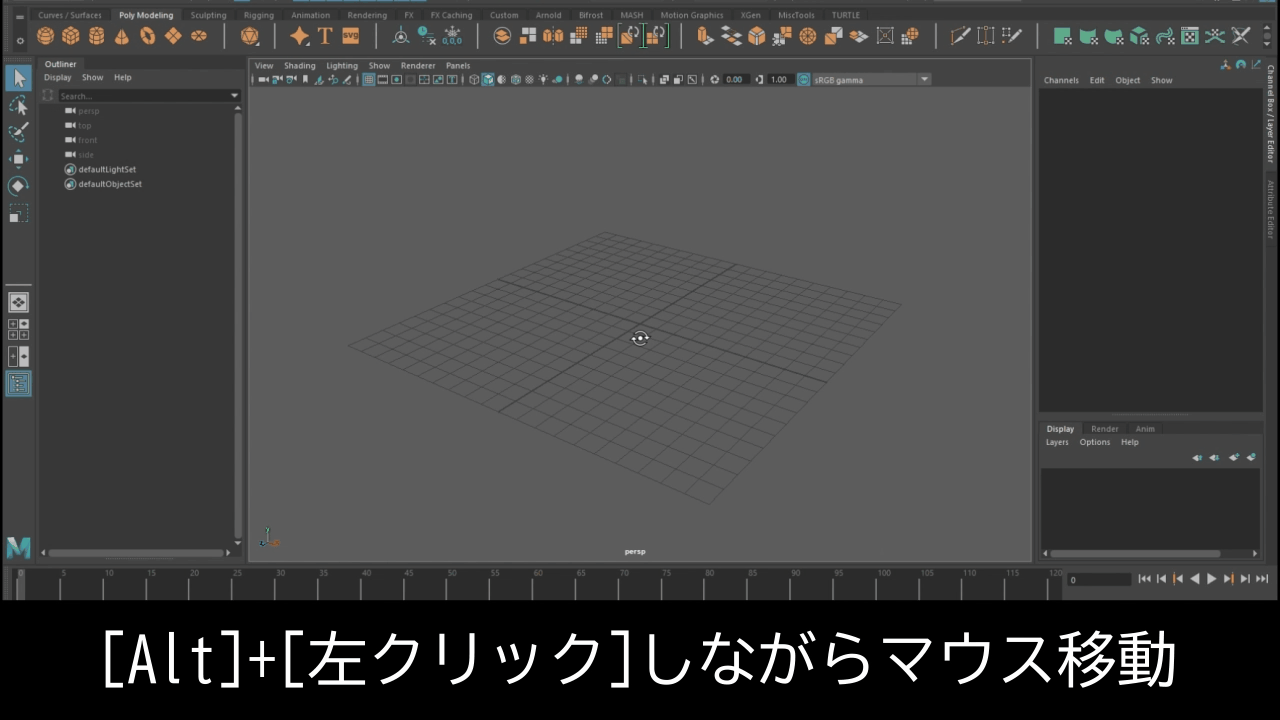
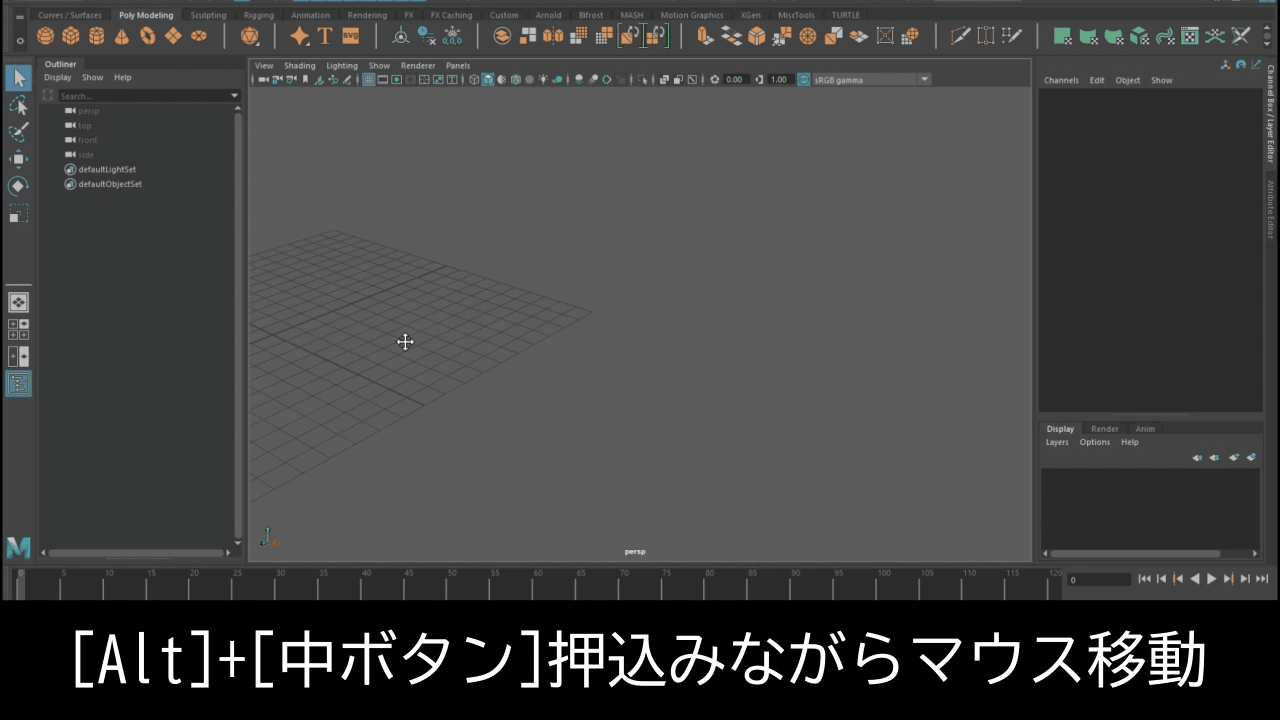
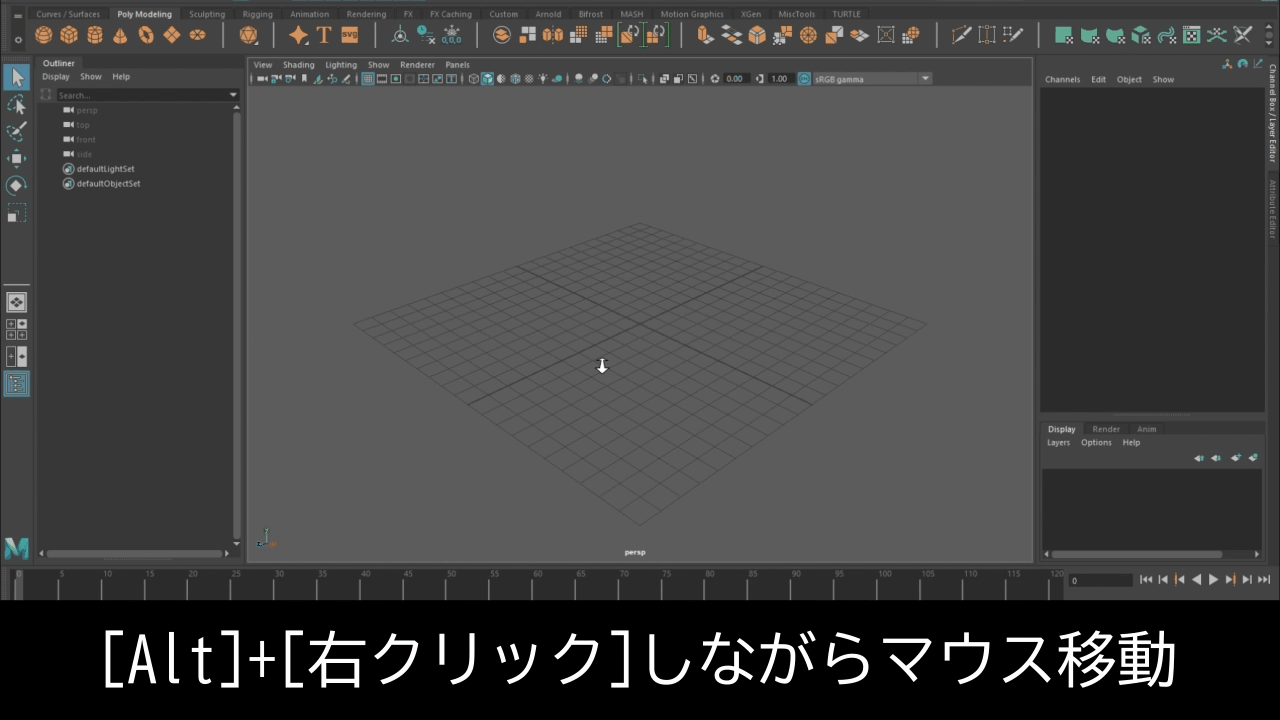
注視点に寄る・引く(ドリー ツール)の二つの操作には違いがあります!
マウスの[ホイール]操作ではカクカクとした、[Alt]+[右クリック]では滑らかな移動になります。
基本的にこの操作方法を覚えれば大丈夫です。
カメラを動かせるようになったので、今度はオブジェクトを出して動かしてみましょう!
オブジェクトの出し方はいろいろありますが、今回は二通り説明します。
ぐちゃぐちゃになりましたね。もう何が何かわかりません。
一旦、初期の何もない状態に戻したいと思います。
ではもう一度、球(sphere)出してください。
球に緑の線が出てると思いますが、出てない方は球をクリックしてみてください
それが球を選択している状態になります。
選択してない状態では線が無くなり真ん丸な灰色の球になります。これが選択されてない状態です。
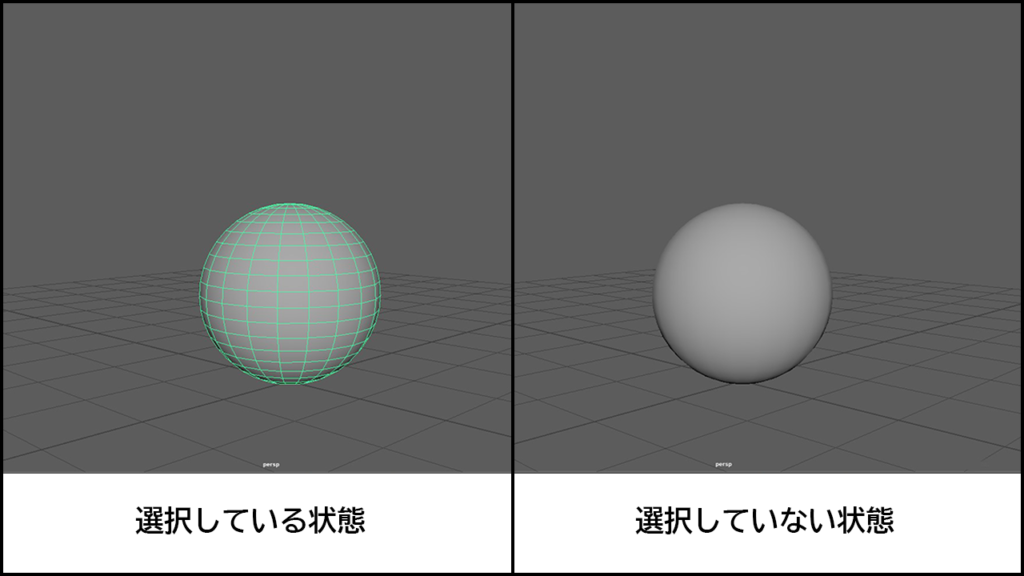
ではポリゴンの移動、回転、大きさの変更をやって行きます
まずは移動から
次に回転です。
では最後にスケールの変更です。
今出している立体を使いましょう。
以上がMayaの初歩の初歩、基本操作になります。次回は実際にアニメーションを付けていきましょう。
では皆さん次回までにカメラを自由に動かせるようにMayaを触っていきましょう
最後まで読んでいただきありがとうございました。今後も様々なアニメーションテクニックを発信していきます!
次回の更新をお楽しみに!!
↓↓ 興味がある方はこちらから! ↓↓
————————————————————————————
株式会社埼玉アニメーション
CONTACT : https://saiani.co.jp/contact/
TEL : 048-494-4114
〒 : 351-0114 埼玉県和光市本町7番11号
————————————————————————————


